Inserir com o painel de toque
Quando precisar inserir caracteres enquanto estiver configurando um item, a seguinte tela de entrada é exibida.
É possível inserir letras maiúsculas e minúsculas, números e símbolos.
Sobre a tela de entrada
O número de botões na tela de entrada difere dependendo da entrada.
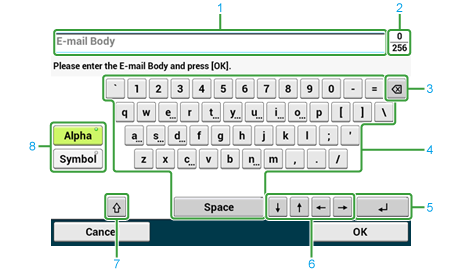
|
|
Item |
Descrição |
|---|---|---|
|
1 |
Campo de entrada de texto |
Exibe os caracteres inseridos. |
|
2 |
O número de caracteres inseridos/número máximo de caracteres que podem ser inseridos |
Indica o número máximo de caracteres que podem ser inseridos e o número de caracteres inseridos. |
|
3 |
Botão Back Space |
Exclui um caractere logo antes do cursor. |
|
4 |
Painel de caracteres |
Insere caracteres. O tipo de caractere muda dependendo do modo de entrada. |
|
5 |
Botão de retorno |
Insere uma quebra de linha. Esse botão é exibido ao inserir texto no corpo de um e-mail. |
|
6 |
Botão esquerda/direita/para cima/para baixo |
Move o cursor para a esquerda, para a direita, para cima ou para baixo. |
|
7 |
Caps Lock |
Alterna entre caracteres maiúsculos e minúsculos. |
|
8 |
Botão de modo de entrada |
Alterna o modo de entrada (tipos de caracteres) para a inserção de texto. |
Memo
O teclado QWERTY configurado por padrão pode ser alterado para o teclado AZERTY. Para alterar o teclado para AZERTY, selecione [Manage Unit (Gerenciar unidade)] > [Keyboard Layout (Layout de teclado)] > [AZERTY (AZERTY)] no painel de toque.
Inserção de caracteres
-
Pressione o painel de toque.
-
Quando a entrada estiver completa, pressione [OK] ou [Próx.].
Memo
Para inserir uma marca diacrítica, pressione e segure um botão de caracteres com [...] exibido. Quando uma marca diacrítica for exibida, pressione o caractere que deseja inserir.
A tela abaixo mostra uma imagem ao manter o botão "a" pressionado.
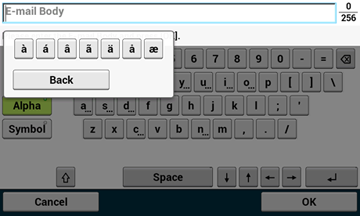
Alterando o modo de entrada (Caracteres  alfanuméricos)
alfanuméricos)
-
Pressione [Alfa] ou [Símb.].
Memo
[RU] pode ser exibido para russo e [EL] para grego. Para outros idiomas, somente [Alfa] e [Símbolo] poderão ser exibidos.
Alterando o modo de entrada (Maiúsculas e  minúsculas)
minúsculas)
-
Pressione o botão para alternar entre caracteres maiúsculos e minúsculos.
Exclusão de um caractere inserido
-
Use o botão
 (back space) no painel de toque ou o botão
(back space) no painel de toque ou o botão  (CLEAR) no painel do operador.
(CLEAR) no painel do operador.O caractere antes do cursor (
 ) é excluído.
) é excluído.Memo
-
Para excluir um caractere inserido, mova o cursor para a direita do caractere. Para mover o cursor, pressione [
 ], [
], [ ], [
], [ ], ou [
], ou [ ].
]. -
Para limpar os caracteres que você digitou em uma linha, pressione e segure o botão
 (Back Space) ou o botão
(Back Space) ou o botão  (LIMPAR).
(LIMPAR).
-
Inserindo o Teclado numérico
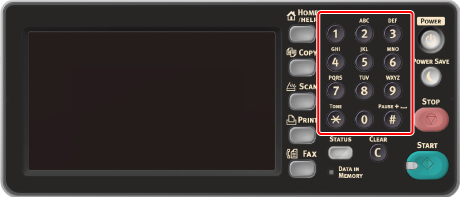
Você pode digitar os números marcados em cada tecla.
Nota
É impossível digitar o alfabeto.
Digitar o alfabeto a partir do painel de toque.

